创建备份任务
傲梅企业备份网络版可以通过一台中心电脑来保护客户端上的各种数据。您可以在傲梅企业备份网络版中为您已控制的计算机创建备份任务。
在傲梅企业备份网络版任务界面上你可以为您已控制的计算机创建备份任务来保护客户端的各种信息,分别有8种可用的任务:文件备份、系统备份、磁盘备份、分区备份、SQL Server备份、基本同步、实时同步和镜像同步。
在下面的文章中,有如何创建备份任务的说明。至于如何创建同步任务,请查看这里的说明。
文件备份可以帮助您将文件和文件夹备份为镜像文件,这样就拥有重要文件和文件夹的副本,不用担心数据丢失。
转到“任务”选项卡,单击“新建任务”,然后选择“文件备份”。或者,您可以直接单击“首页”上的“文件备份” 。
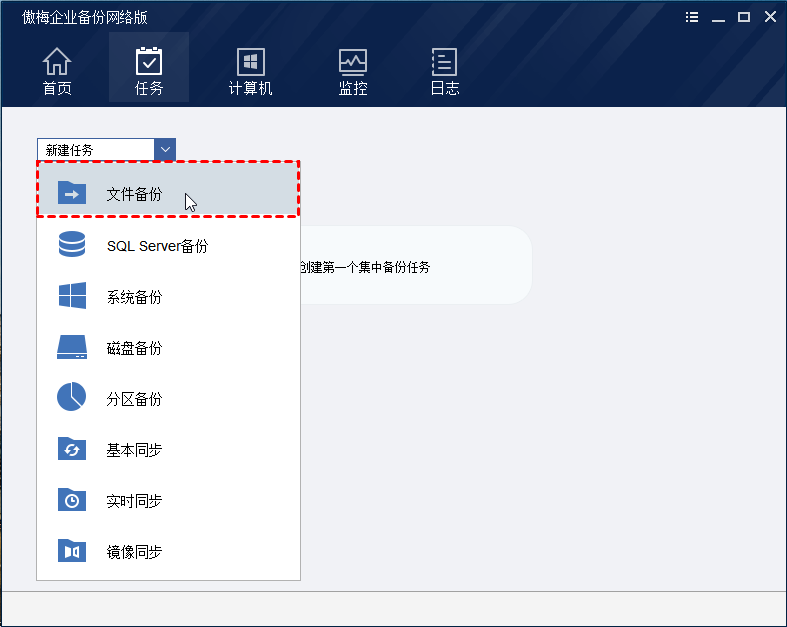
1. 在步骤1中选择“添加计算机”,添加这些要进行文件备份的客户端计算机。
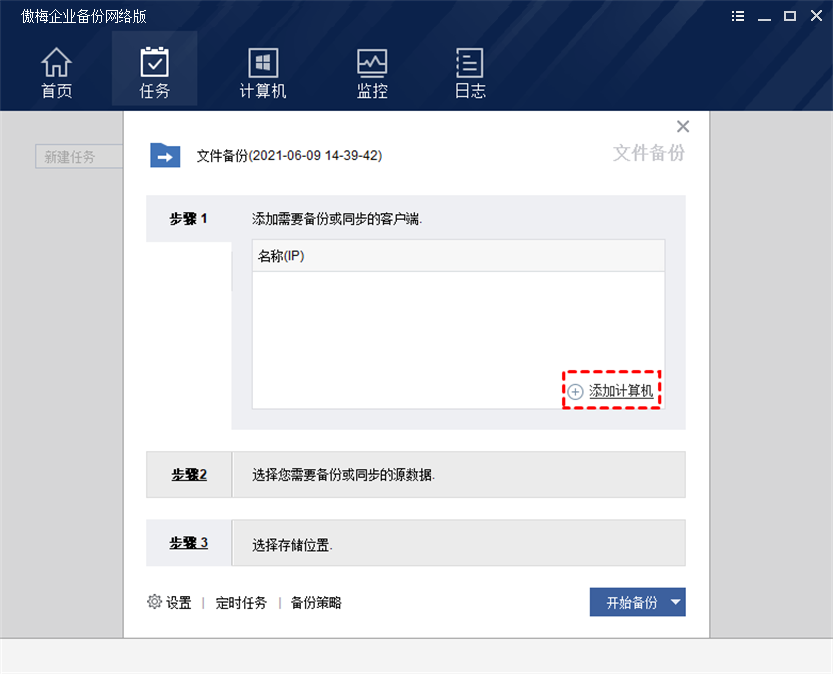
2. 在步骤2中单击“选择您需要备份或同步的源数据”。
• 根据每个客户选择项目:手动选择要备份的一台客户端计算机的文件/文件夹路径。
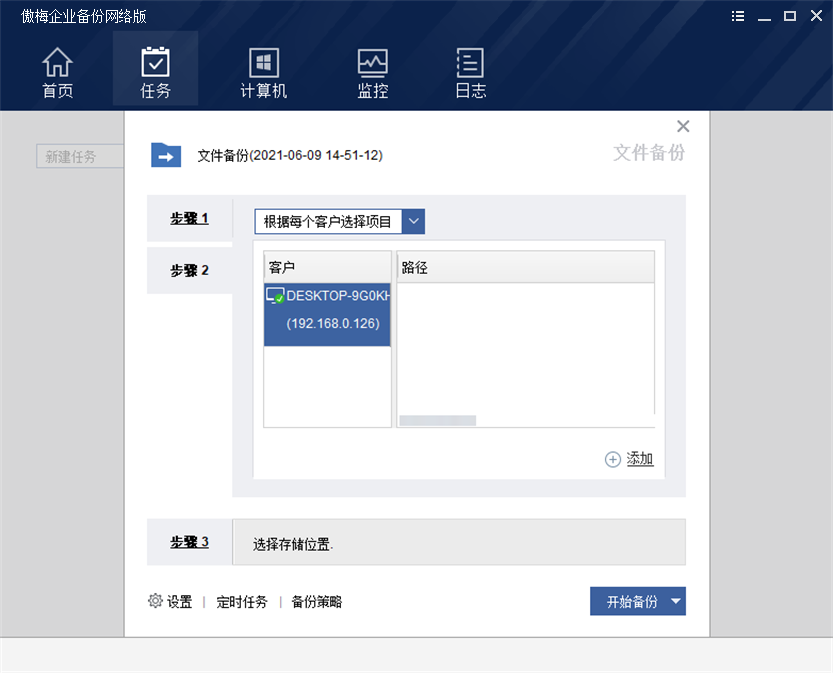
• 根据备份规则选择项目:请输入文件夹路径或环境变量作为匹配备份源的规则。但不接受网络路径。
比如备份添加的每一个客户端的C:盘下的Users文件夹,可以使用C:\Users作为备份规则。或者,您将“%Temp%”设置为备份规则,它将备份您添加的每一个客户端的不同路径下的Temp文件夹。注意:Temp是一个环境变量。
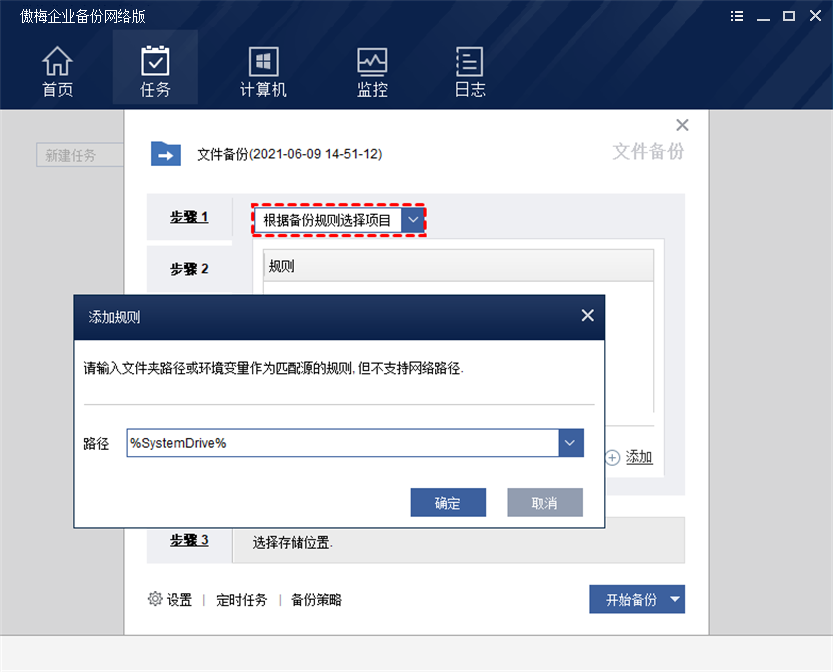
3. 在步骤3中单击“选择存储位置”,右键单击“共享或NAS设备”或单击“添加存储”按钮添加存储路径。
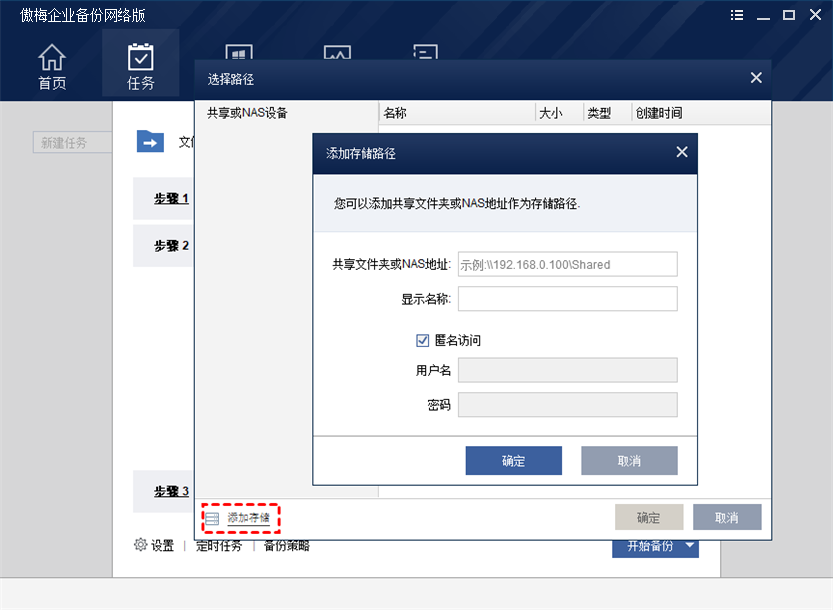
4. 单击“开始备份”创建任务或执行任务

系统备份可让您备份已控制的计算机的系统分区,包括系统分区上安装的应用程序、重要数据、系统配置设置等。
转到“任务”选项卡,单击“新建任务”,然后选择“系统备份”。
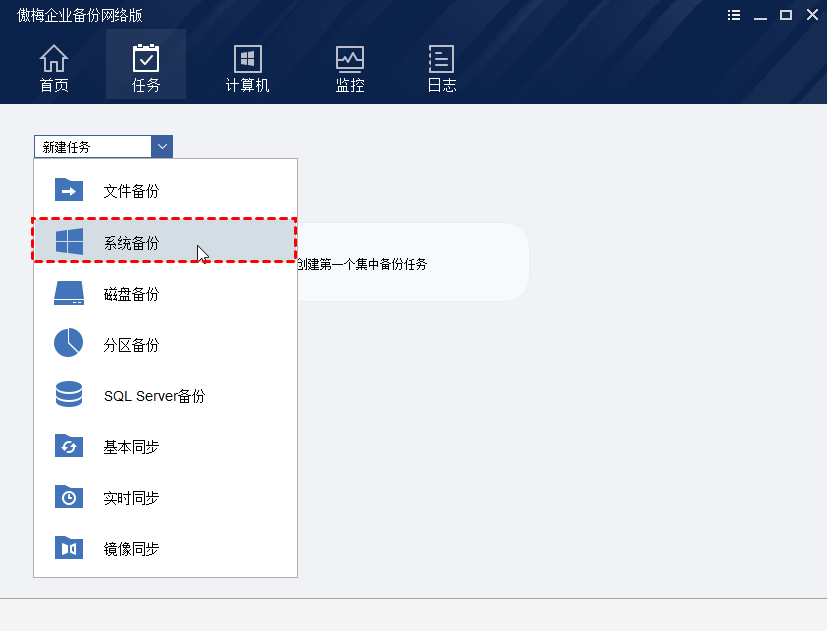
1. 在步骤1中选择“添加计算机”,添加要备份的已控制计算机。系统分区将自动添加到备份中,您无需手动选择它们。
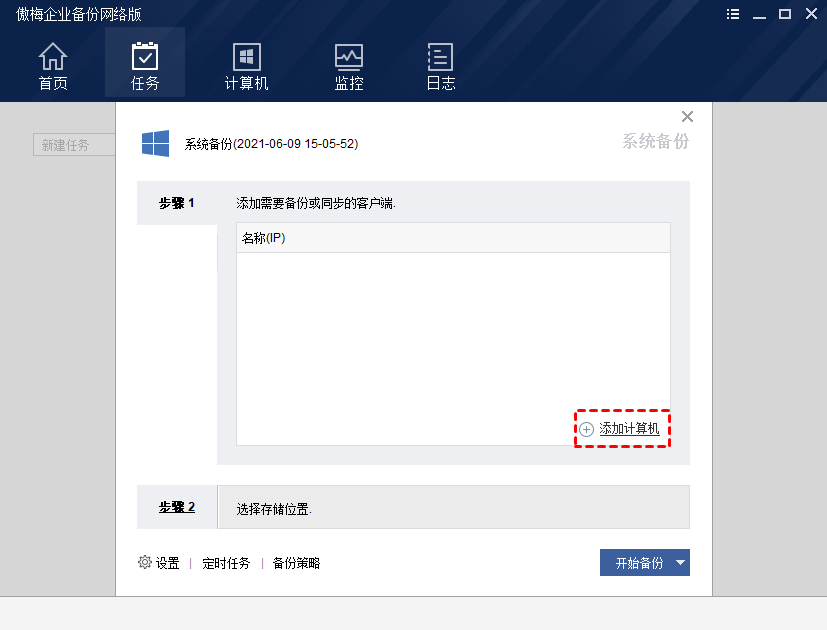
2. 在步骤2中单击“选择存储位置”,右键单击“共享或NAS设备”或选择“添加存储”按钮添加存储路径。
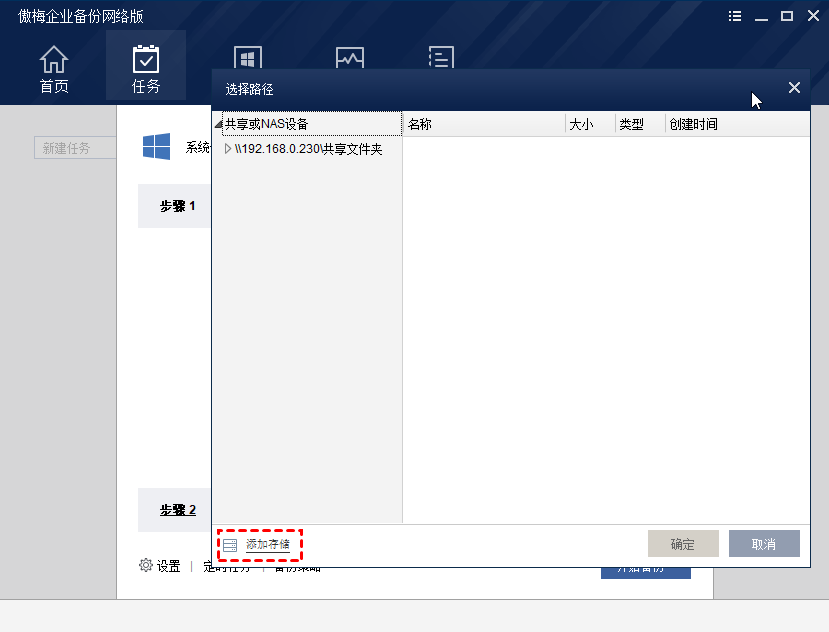
3. 单击“开始备份”以创建任务或立即执行任务。
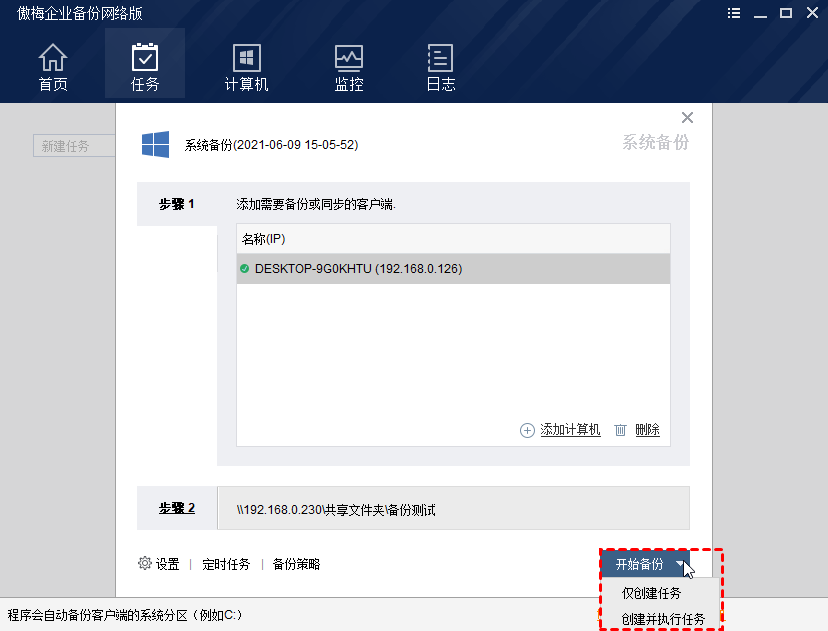
磁盘备份将按照指定的规则备份所选磁盘上每一个分区。支持MBR和GPT等磁盘类型、HDD/SSD等存储硬盘、外部硬盘以及其他可被傲梅企业备份网络版检测到的类型。
如果所选磁盘中包含系统分区,则将包含启动的相关文件和配置,以便备份磁盘可启动。
转到“任务”选项卡,单击“新建任务”,然后选择“磁盘备份”。

1. 在步骤1中选择“添加计算机”,添加要备份的客户端计算机。
2. 在步骤2中有两个规则可用,您可以指定要特定磁盘/分区。
规则1. 根据客户端选择数据:手动选择要备份的一台客户端计算机的磁盘,以便将其他客户端上可用的选定磁盘都包括在内。
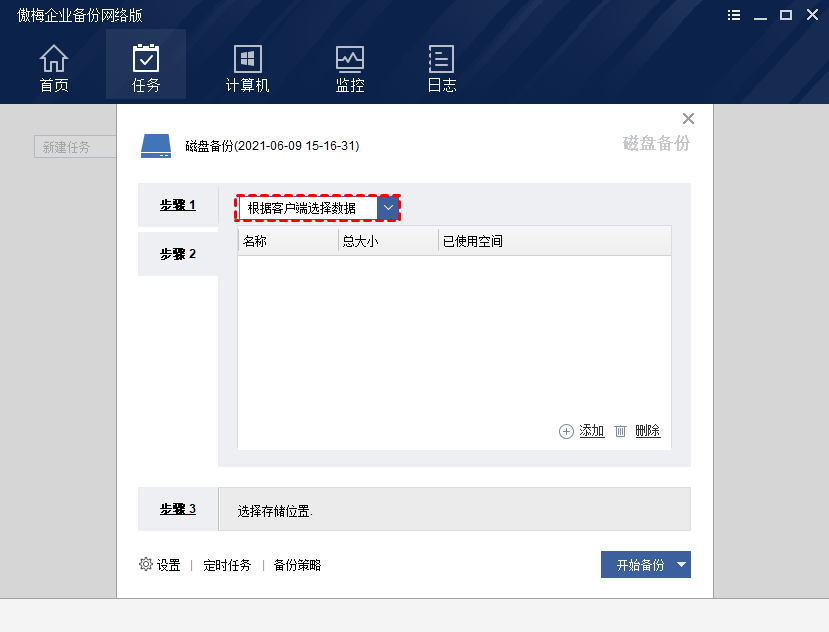
规则2. 根据备份规则选择数据:有几个给定的备份规则:
• 每一个磁盘:备份每一个本地磁盘,包括内部和外部磁盘。
• 包含系统分区的磁盘:备份包含“boot”和“system”标志的系统分区的磁盘,一般包括了C盘和隐藏的系统引导分区。
• 包含指定盘符的磁盘:备份磁盘至少包含一个具有您指定的盘符的分区。您可以指定多个盘符。
• 包含有指定卷标的磁盘:包含至少一个带有您指定标签的分区的备份磁盘。指定的文本不区分大小写。
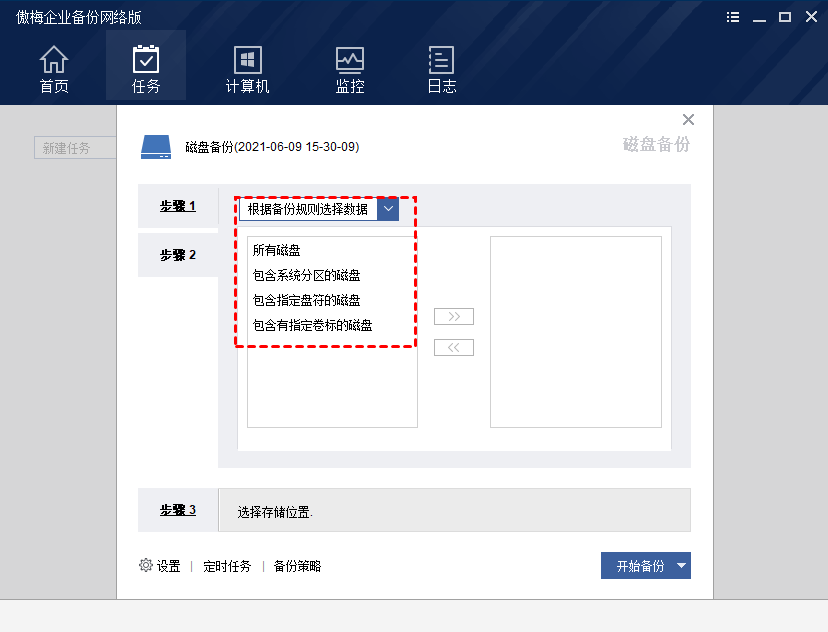
3. 在步骤3中单击“选择存储位置”,右键“单击共享或NAS设备”或选择“添加存储”按钮添加存储路径。
4. 单击“开始备份”以创建任务或执行任务。
分区备份使您能够备份一个或多个分区/卷(包括动态卷)。
转到“任务”选项卡,单击“新建任务”,然后选择“分区备份”。
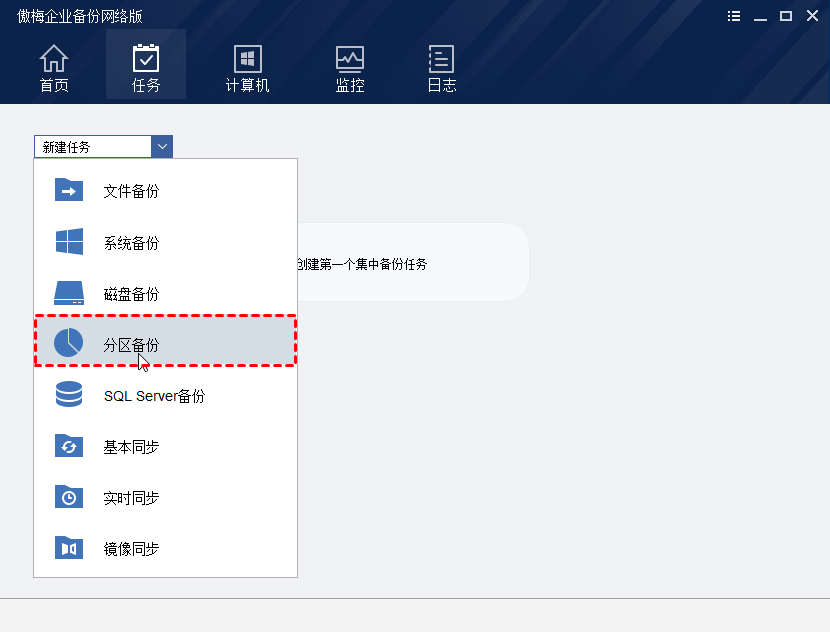
1. 在步骤1中选择“添加计算机”,添加需要备份的客户端计算机。
2. 在步骤2中有两条规则可用:
规则1. 根据客户端选择数据:手动选择要备份的一台客户端计算机的磁盘分区。
规则2. 根据备份规则选择数据:有几种可供选择的备份规则。
• 匹配指定盘符的分区:指定盘符的备份分区。您可以指定多个盘符。
• 匹配指定卷标的分区:带有您指定标签的备份分区。指定的文本不区分大小写。
• 分区索引:备份指定磁盘的第N个分区,例如磁盘0上的第2个分区。
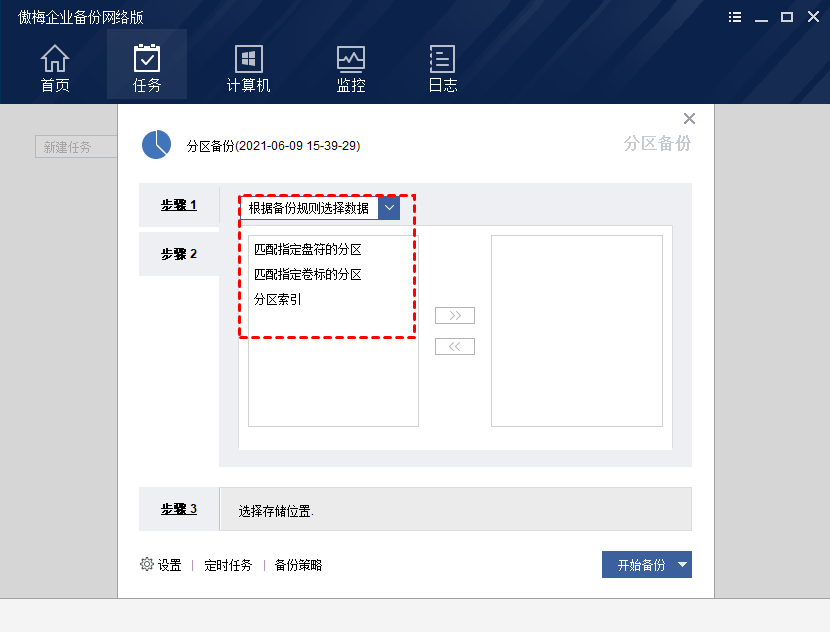
3. 在步骤3中单击“选择存储位置”,右键单击“共享或NAS设备”或选择“添加存储”按钮添加存储路径。
4. 单击“开始备份”以创建任务或执行任务。
提示:
• 还可以通过“设置”和“定时任务”设置当前备份任务的更多高级选项。
• 您可以单击“匹配客户端”标签以查看哪些客户端符合所选规则。
SQL Server备份允许您备份受控计算机上的数据库。该程序将自动识别具有SQL Server的计算机并检测SQL Server实例。成功验证实例后,您可以选择特定的数据库进行备份。
转到“任务”选项卡,单击“新建任务”,然后选择“SQL Server备份”。
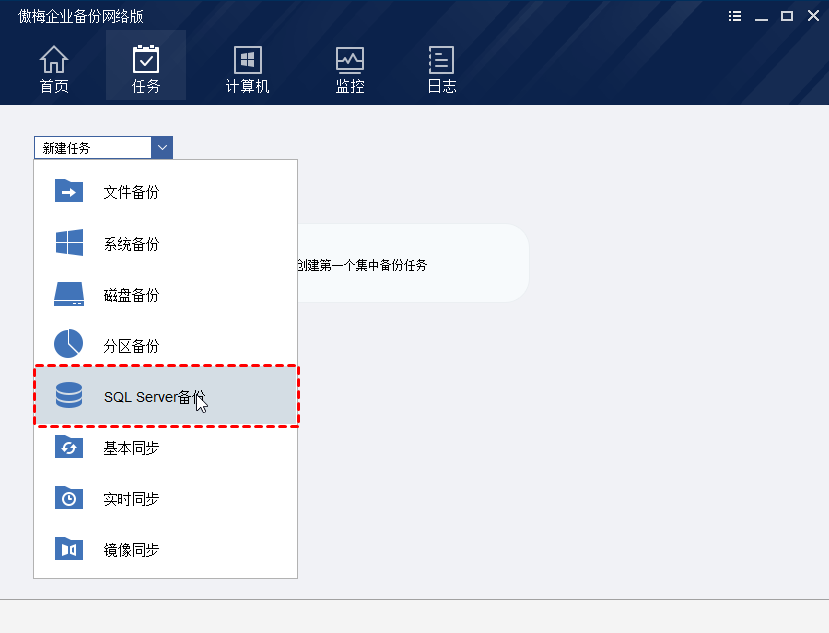
1. 在步骤1中选择“添加计算机”,添加这些要备份的客户端计算机。单击后,程序将检测带有SQL Server数据库的已控制计算机。请选择您要备份的带有SQL Server数据库的计算机。
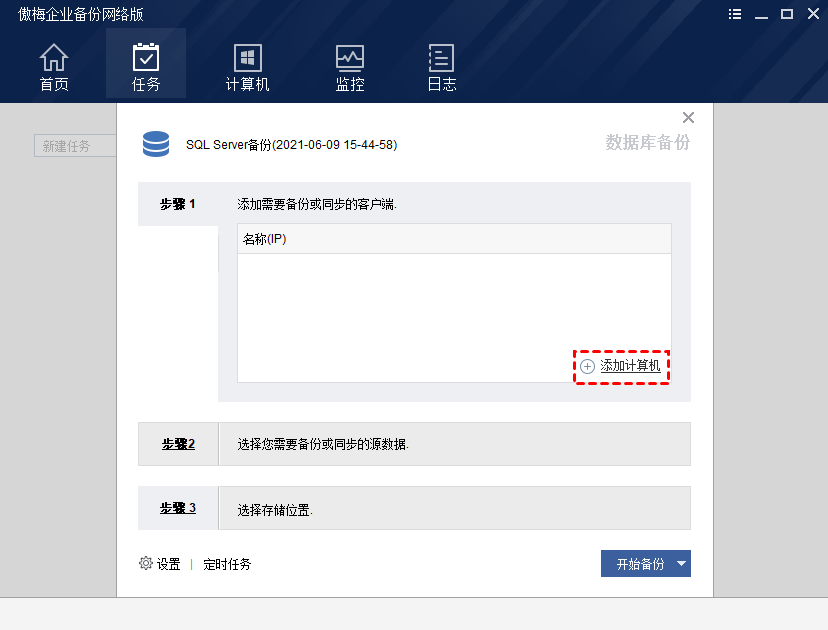
2. 在步骤2中单击“选择您需要备份或同步的源数据” ,可以根据客户端选择需要备份的源数据。

单击“添加”并选择要备份的数据库。
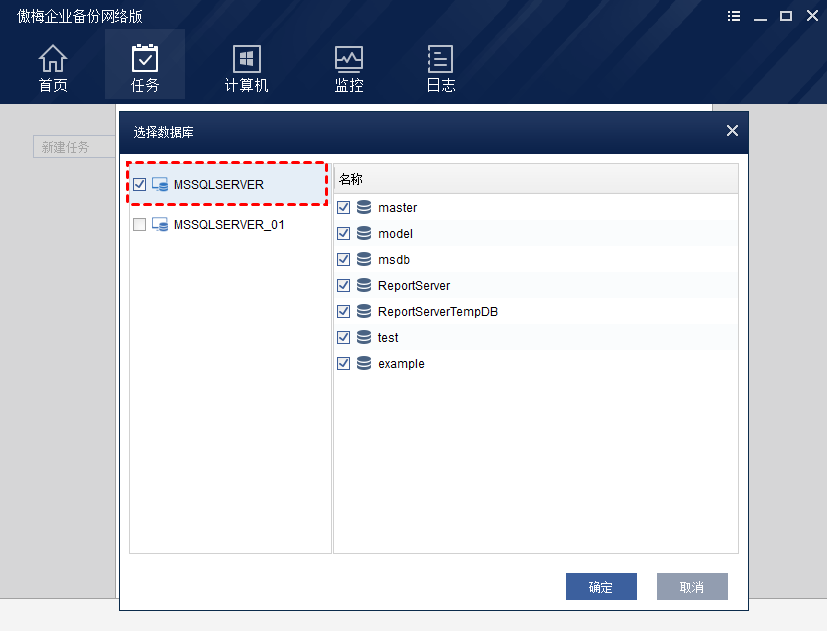
单击数据库实例,右侧会显示该实例对应的具体数据库。当数据库实例连接失败时,您需要先验证您的身份,然后才能显示相关数据库实例对应的数据库。(您可以使用Windows身份验证或SQL Server身份验证并输入您的用户名和密码进行识别。)
3. 在步骤3中单击“选择存储位置” ,右键单击“共享或NAS设备”或选择“添加存储”按钮添加存储路径。
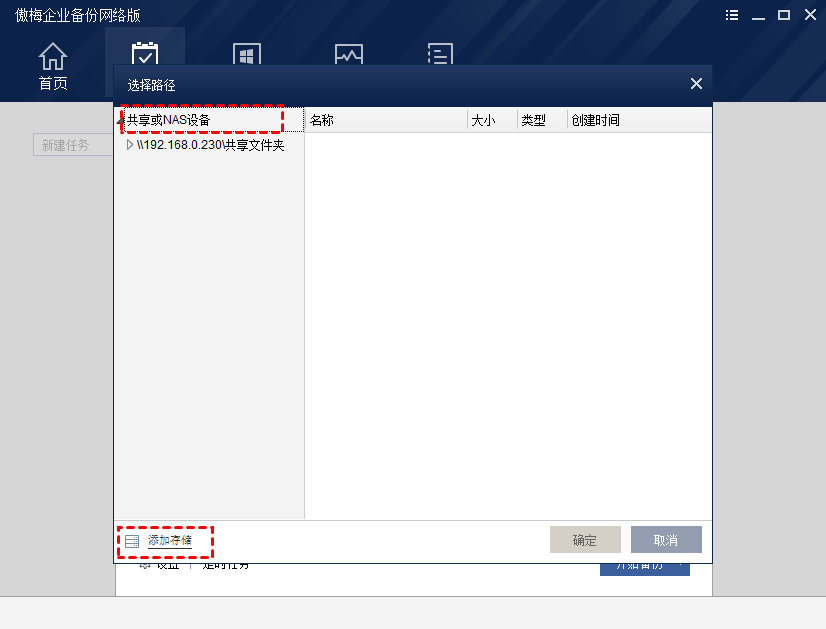
4. 单击“开始备份”创建任务或执行任务。
注意:
• 数据库不支持备份到分区文件系统为FAT32的位置。
• 可以通过“设置”和“定时任务”设置当前备份任务的更多高级选项。
• 通过傲梅企业备份网络版创建任务时,只能修改备份任务名称。
• 傲梅企业备份网络版只支持将备份保存到网络驱动器。
• 创建备份任务后,您也可以从客户端查看。
• 支持备份的SQL Server版本包括:
Microsoft SQL Server2005\2008\2008 R2\2012\2014\2016\2017\2019。